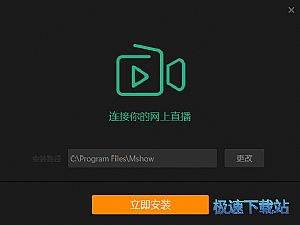Mshow云导播如何使用?视频源添加教程
时间:2021-01-02 13:50:12 作者:无名 浏览量:57
Mshow云导播官方最新版能够将内容输出至各直播平台,在电脑版Mshow提供易用的导播/推流,根据节目进程任意切换到不同的镜头,轻松做一场随时随地的直播。
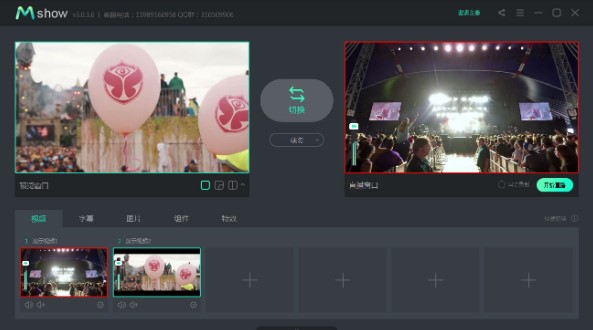
Mshow客户端功能特点:
导播
在Mshow云导播提供易用的导播/推流,根据节目进程任意切换到不同的镜头。
跨平台
轻松的做一场随时随地的直播,Mshow支持PC、iPhone、ipad(开发中)。
直播
随手可将精彩内容输出到各直播平台,和你的粉丝互动,还有RTMP、YY频道等。
多角度
做一场多角度的直播,支持接入本地和远程电脑摄像头、iPhone、直播机、RTMP流等。
Mshow客户端使用帮助:
1、用户在电脑中下载安装好本软件之后,请点击桌面的快捷方式,打开并运行mshow,进入到软件的主页面,如下图所示,在页面中包括,两个直播画面,预览窗口和直播窗口,在页面的下方还有视频,字幕,图片,组件,特效等功能入口。
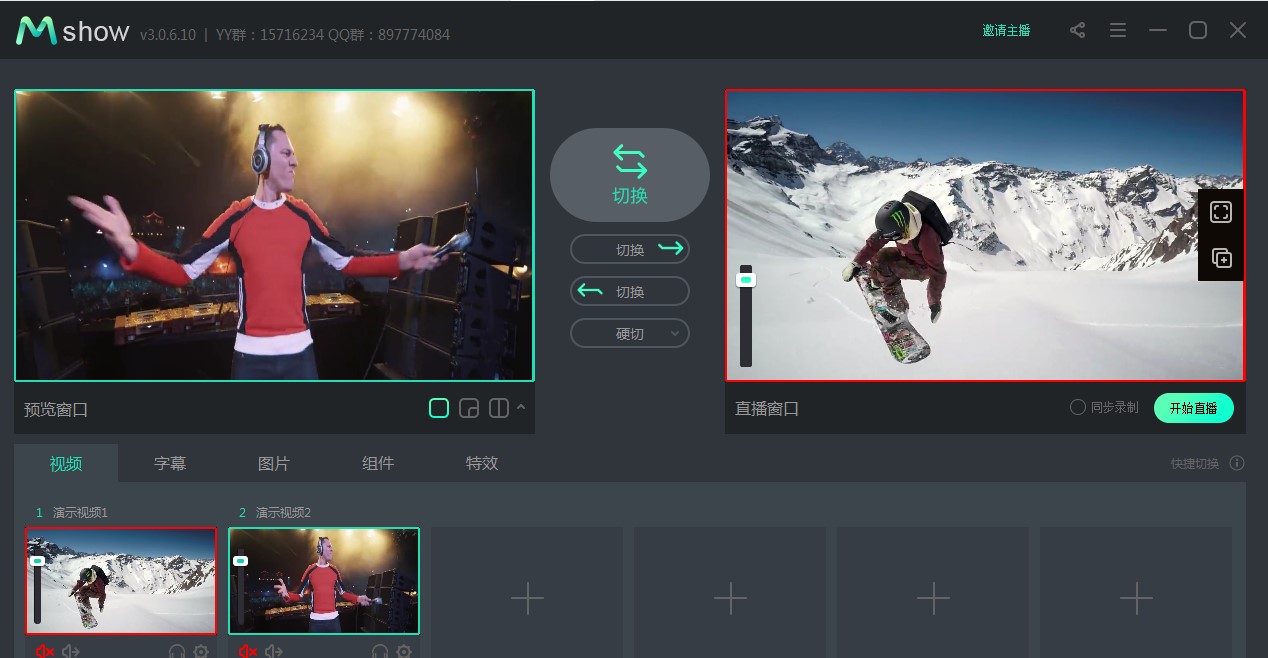
Mshow云导播如何使用?视频源添加教程图2
2、首先我们要点击页面下方的+号按钮,打开输入源添加页面,在本页面用户可以选择手机,电脑,本地设备,音视频文件,幻灯片,网络直播源,其他设备作为直播的输出源,根据你的实际需求进行选择即可。
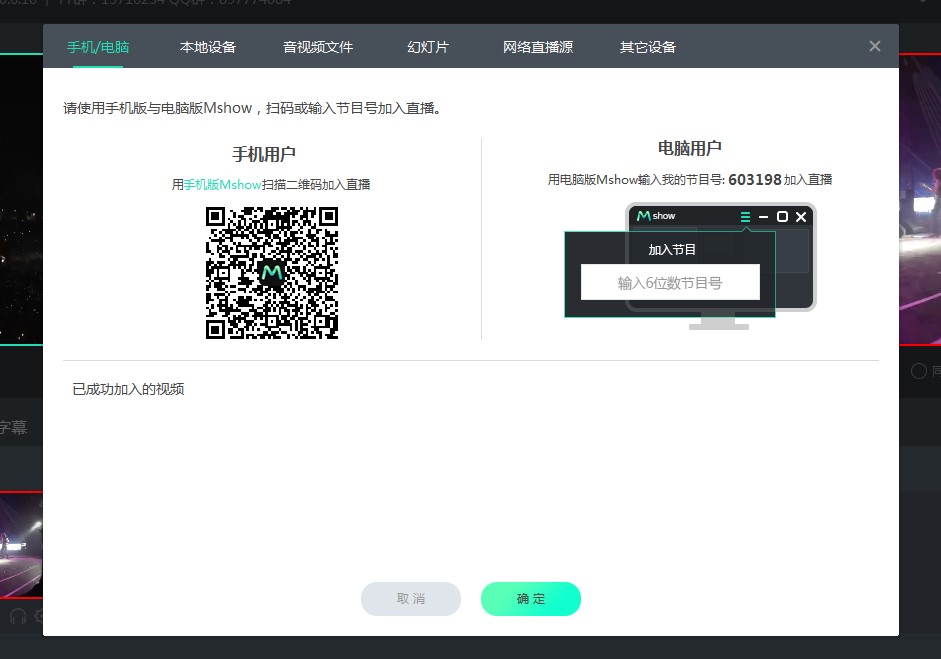
Mshow云导播如何使用?视频源添加教程图3
3、比如在这里我们选择网络直播源,打开网络视屏源的添加窗口,在页面输入直播源名称,以及网络流地址,点击确定。
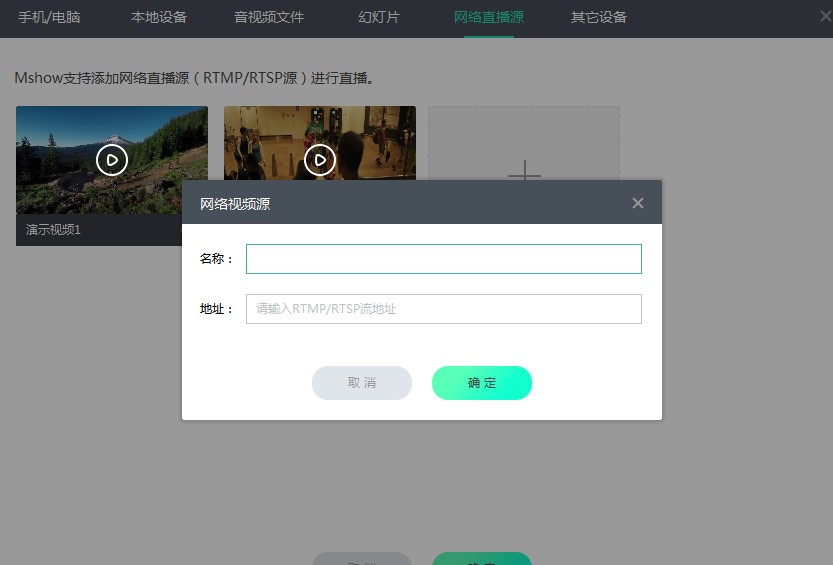
Mshow云导播如何使用?视频源添加教程图4
4、接下来用户需要进行视频设置,包括直播画面的分辨率,直播画面刷新码率,然后是音频设置,根据的你的硬件设备合理选择即可。在接下来yy频道设置,填写yy通行证,yy号,选择点击勾选记住密码,然后点击确定下一次使用就不需要再进行输入密码。视频源的添加就完成了。
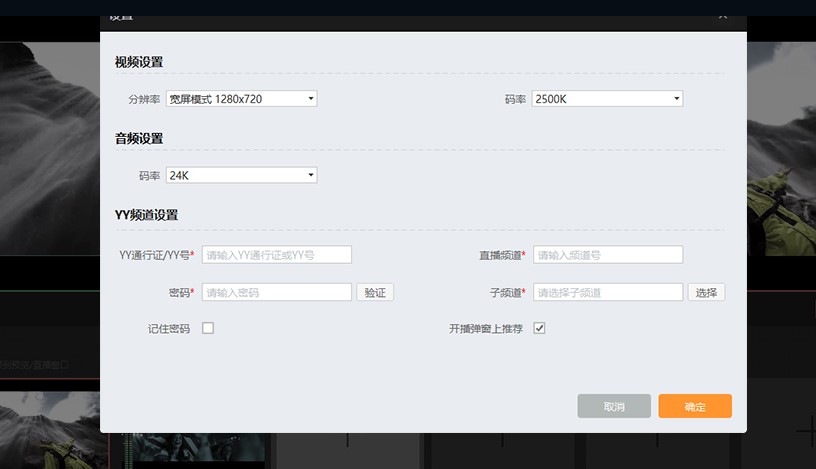
Mshow云导播如何使用?视频源添加教程图5
5、音视频文件的添加方法就更加简单了,支持多种音视频格式的添加,详细的格式内容请看下图,点击页面中的加号,打开计算机浏览文件夹列表,在里面将音视频文件点击打开导入到本客户端中即可。
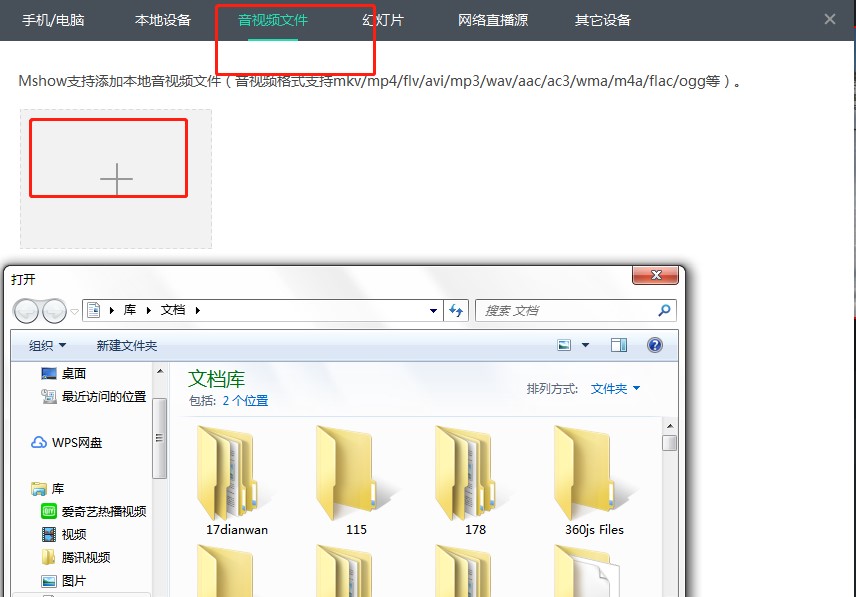
Mshow云导播如何使用?视频源添加教程图6
6、直播源添加完成之后,返回到这面如下图所示,用户可以调节频频的直播音量,支持本地音频监听,同步录制等功能。
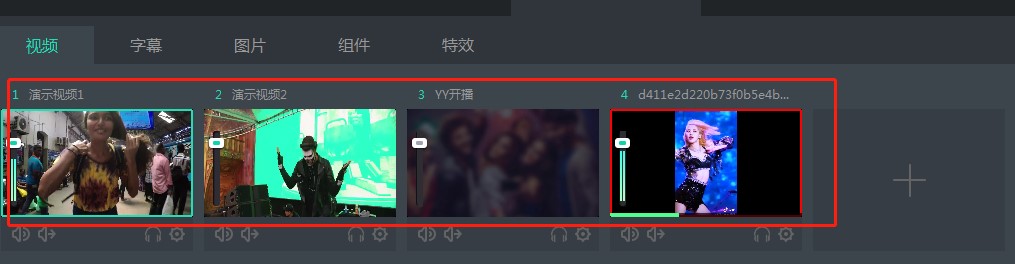
Mshow云导播如何使用?视频源添加教程图7
Mshow云导播 3.0.6.9 官方版
- 软件性质:国产软件
- 授权方式:免费版
- 软件语言:简体中文
- 软件大小:52729 KB
- 下载次数:1507 次
- 更新时间:2021/1/2 1:10:16
- 运行平台:WinXP,Win7,...
- 软件描述:Mshow云导播是YY的一款简单易用的导播直播软件,与手机客户端一起使用,能够将... [立即下载]
相关资讯
相关软件
电脑软件教程排行
- 破解qq功能和安装教程
- 怎么将网易云音乐缓存转换为MP3文件?
- 比特精灵下载BT种子BT电影教程
- 微软VC运行库合集下载安装教程
- 土豆聊天软件Potato Chat中文设置教程
- 怎么注册Potato Chat?土豆聊天注册账号教程...
- 浮云音频降噪软件对MP3降噪处理教程
- 英雄联盟官方助手登陆失败问题解决方法
- 蜜蜂剪辑添加视频特效教程
- 比特彗星下载BT种子电影教程
最新电脑软件教程
- 360安全桌面官方下载
- 360杀毒软件功能介绍及常见问题解答
- 720图片恢复安装教程介绍
- Iduel官方下载
- Qq旋风特色及安装教程
- 阿里旺旺插件安装教程和功能介绍
- 爱数备份使用教程及软件特点
- 高品质dj音乐盒软件简介及常见问题解答
- 中国农业银行网银助手下载使用教程
- 格式工厂安装步骤及常见问题解答
软件教程分类
更多常用电脑软件
更多同类软件专题